Comment enregistrer TuneFab All-in-One Music Converter
TuneFab All-in-One Music Converter n'est pas un logiciel gratuit, mais il offre une version d'essai gratuite pour permettre aux nouveaux utilisateurs de vivre pleinement la fonction de téléchargement à l'avance. Bien sûr, des limitations existeront lors de l'utilisation de la version gratuite, notamment :
- Vous ne pourrez télécharger chaque chanson que pendant un maximum de 3 minutes ;
- La version d'essai gratuite n'est disponible que pendant 30 jours.
Une fois la version d'essai gratuite expirée, vous devrez souscrire à la version enregistrée de TuneFab All-in-One Music Converter si vous souhaitez continuer à utiliser sa fonction de téléchargement. Pour vous inscrire à la version complète, suivez simplement les étapes ci-dessous :
Étape 1. Installez TuneFab All-in-One Music Converter
Tout d'abord, accédez à la page du produit de TuneFab All-in-One Music Converter et cliquez sur l'icône << Essai gratuit >> pour télécharger d'abord le package d'installation. Ensuite, double-cliquez dessus et suivez les instructions à l'écran pour installer le logiciel.
Étape 2. Obtenez le code d'enregistrement
Rendez-vous sur la boutique de logiciels TuneFab. Cliquez sur << ACHETER >> et suivez les instructions à l'écran pour procéder au paiement. Une fois l'achat terminé, vous recevrez vos informations de commande et votre code d'enregistrement par e-mail.
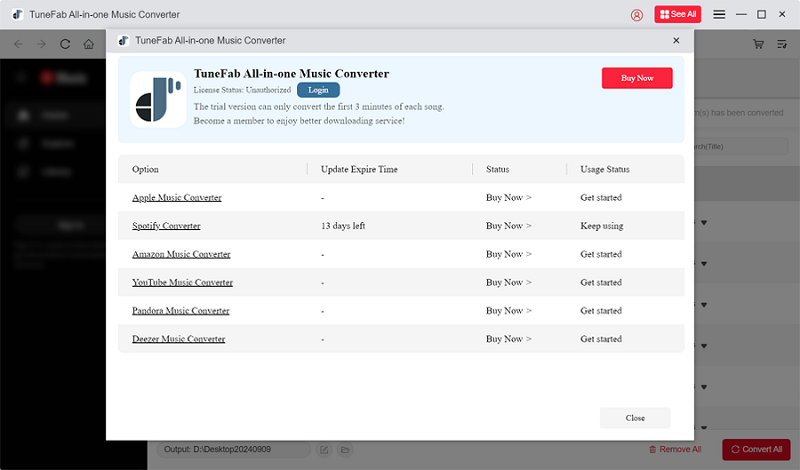
Étape 3. Activez le convertisseur de musique
Lancez le logiciel, puis la fenêtre d'enregistrement s'ouvrira. Pour activer la version complète, saisissez à la fois votre adresse e-mail et votre clé de licence. Ensuite, cliquez sur << Activer >>.
Pour obtenir une clé de licence, vous devez payer pour l'un des abonnements de TuneFab All-in-One Music Converter. Vous pouvez cliquer sur l'icône « Acheter » dans le logiciel pour accéder à la boutique en ligne.
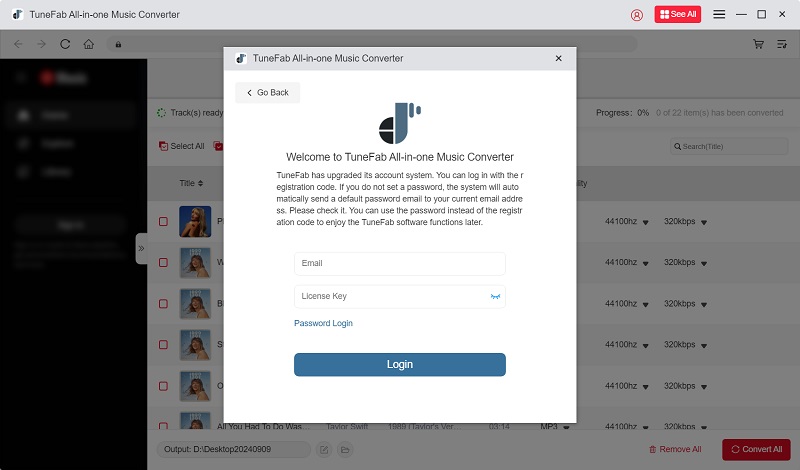
Ensuite, sélectionnez un abonnement pour vous abonner. Une fois le processus de facturation terminé, vous recevrez la clé de licence dans l'e-mail que vous avez utilisé pour l'achat. Assurez-vous donc d'entrer la bonne adresse e-mail lors du processus d'achat.
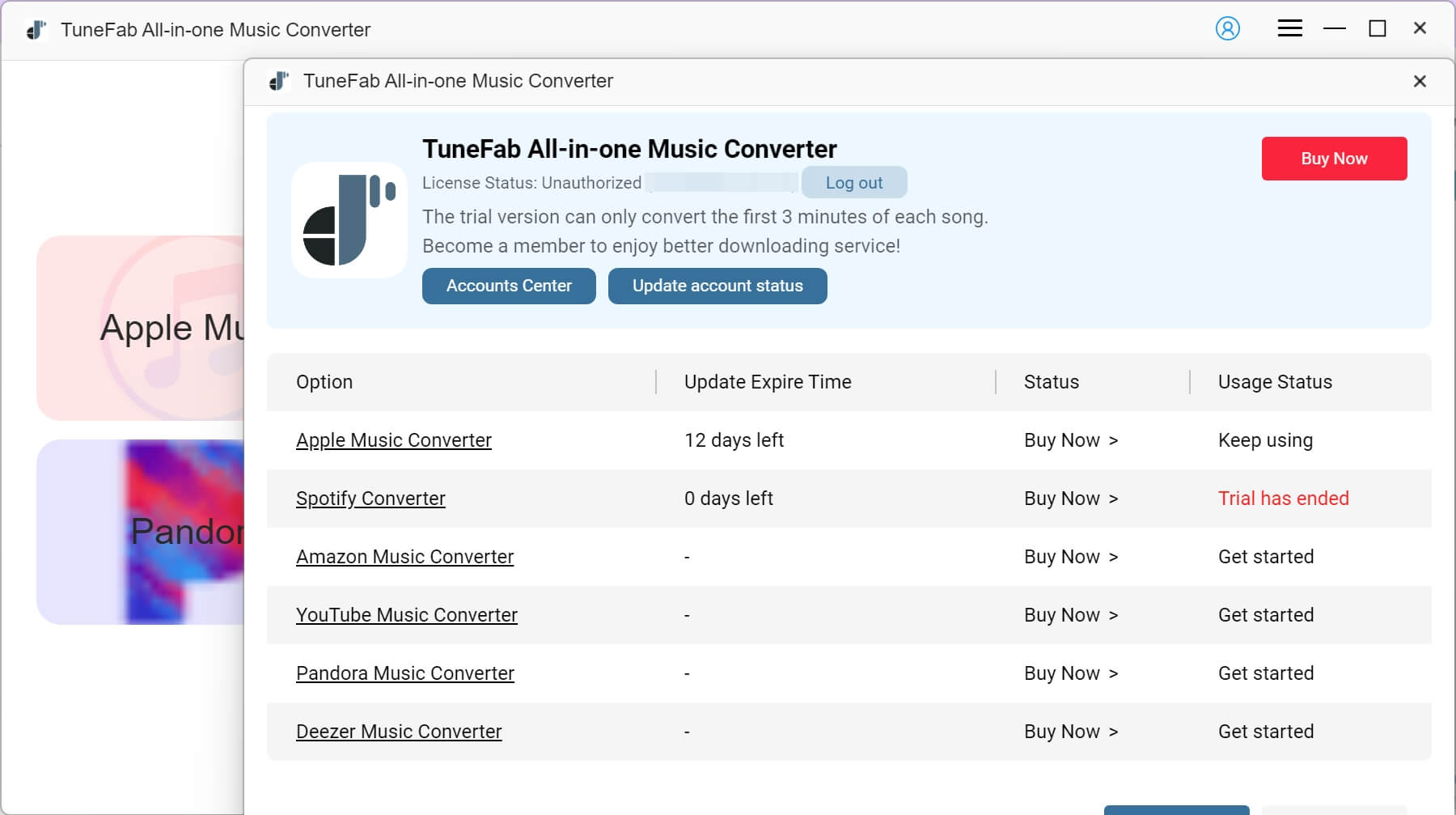
Comment télécharger de la musique en streaming au format MP3/M4A/WAV/FLAC
Lorsque TuneFab All-in-One Music Converter est bien installé sur votre ordinateur de bureau, suivez simplement les étapes ci-dessous pour télécharger immédiatement de la musique en streaming à partir de vos plateformes préférées vers des fichiers musicaux locaux MP3/M4A/WAV/FLAC sans DRM !
Étape 1. Sélectionnez le service de musique en streaming
Sur votre ordinateur, ouvrez TuneFab All-in-One Music Converter. Depuis l'interface principale, sélectionnez la plateforme de streaming musical de votre choix parmi les 9 services disponibles : Apple Music, Spotify, Amazon Music, YouTube Music, Pandora, Deezer et SoundCloud.
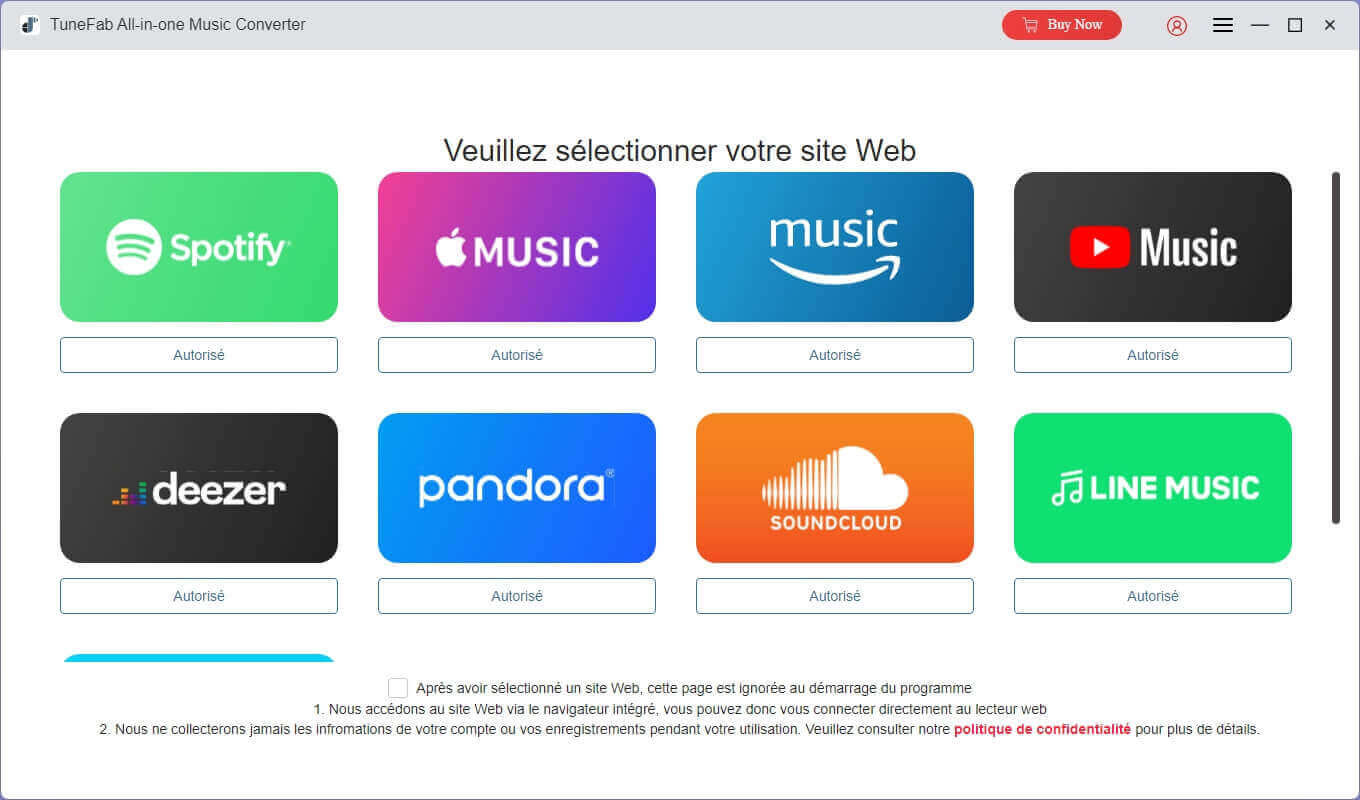
Étape 2. Connectez-vous à la plateforme
Comme TuneFab All-in-One Music Converter intègre les lecteurs web officiels de toutes les plateformes de streaming, une fois que vous aurez sélectionné celle que vous avez choisie, vous devrez vous connecter au lecteur web via votre compte musical. Sinon, vous ne pourrez pas rechercher de chansons ni utiliser la fonction de téléchargement.
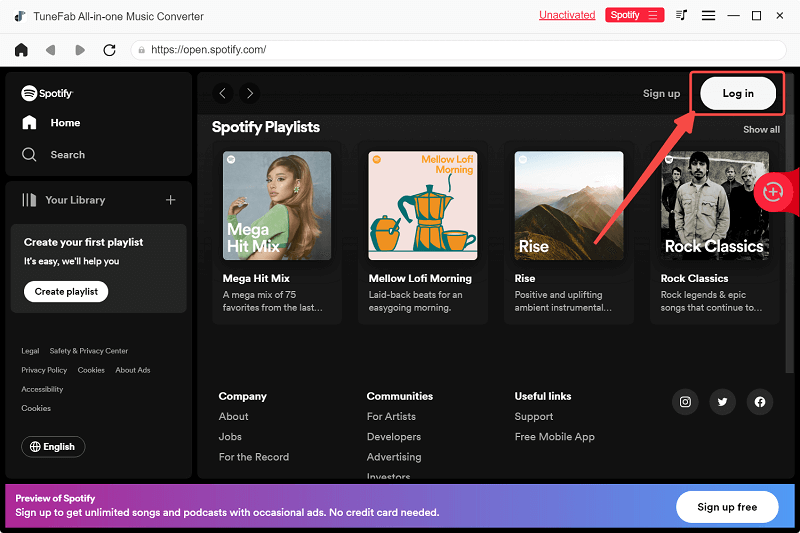
Étape 3. Ajoutez les chansons souhaitées à la conversion
Une fois la connexion terminée, vous pourrez parcourir la bibliothèque musicale et sélectionner directement les chansons, listes de lecture, albums ou podcasts dont vous avez besoin. Lorsque vous y accédez, faites simplement glisser et déposer sur le bouton « + » flottant sur le côté droit pour les ajouter à la file d'attente de conversion.
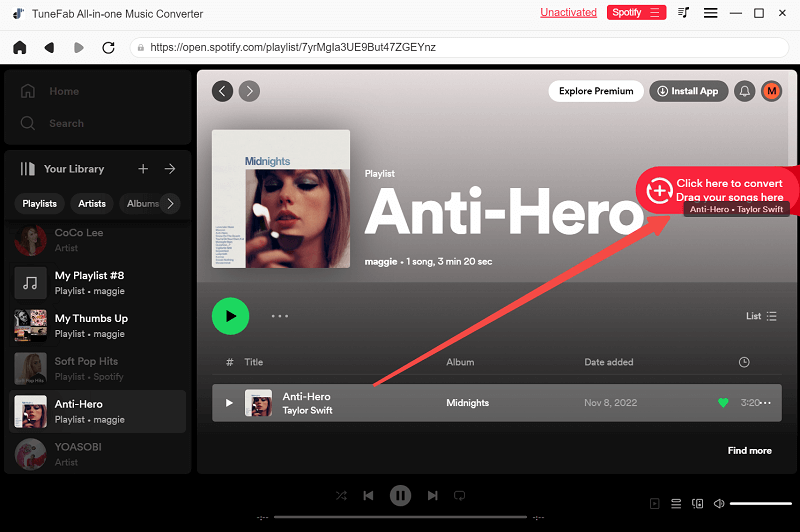
Étape 4. Sélectionnez le format de sortie et téléchargez la musique
Maintenant, dans la fenêtre « En cours de conversion », déplacez-vous vers le coin supérieur droit pour sélectionner un format de sortie selon vos besoins. Enfin, en appuyant simplement sur le bouton « Tout convertir », toutes les chansons ajoutées dans la liste seront converties et téléchargées en tant que fichiers musicaux locaux dans le format que vous avez sélectionné.
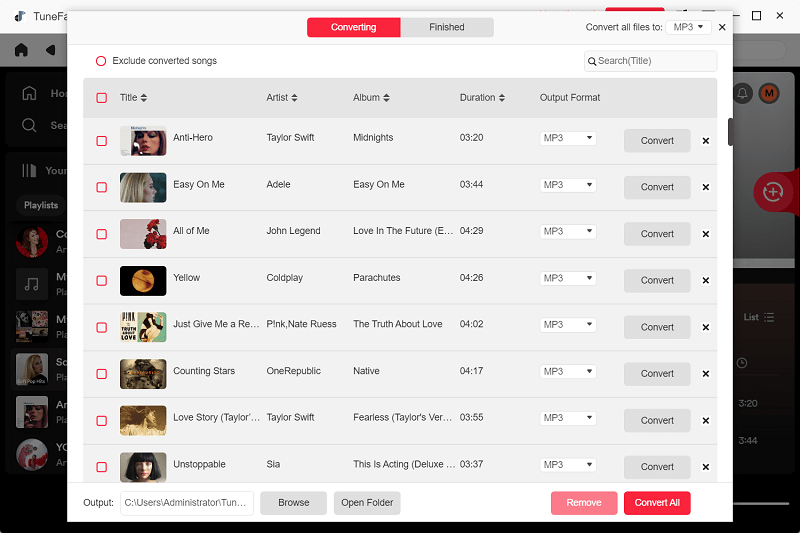
Une fois le téléchargement de la musique terminé, vous pourrez vérifier l'historique des téléchargements sous la section « Convertie ». En appuyant sur le bouton « Ouvrir le fichier », le dossier de sortie s'ouvrira et vous pourrez profiter des chansons téléchargées hors ligne via n'importe quel lecteur multimédia que vous avez installé, ou même les graver facilement sur un CD.
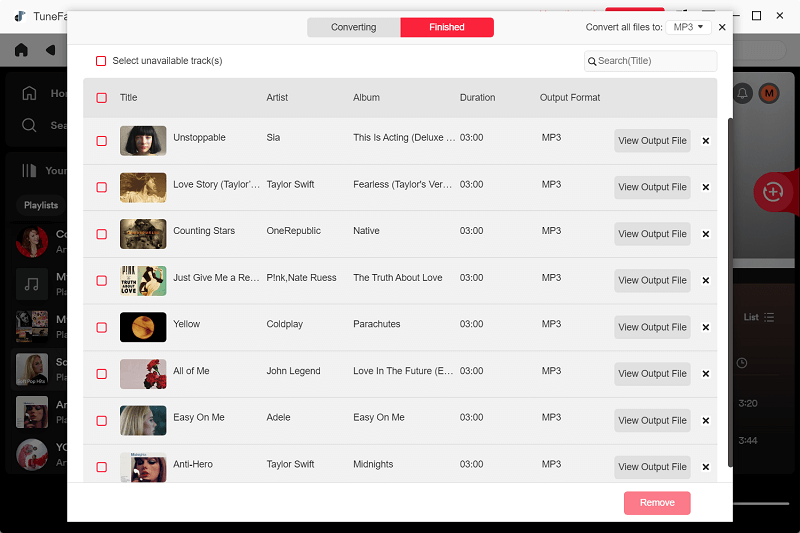
Comment personnaliser les paramètres de sortie et les paramètres audio
TuneFab All-in-One Music Converter garantit une vitesse de téléchargement 5 à 35 fois plus rapide pour 6 plateformes de streaming musical (Spotify à 35 fois plus rapide et Apple Music à 20 fois plus rapide), afin de vous offrir une expérience plus efficace pour sauvegarder de la musique en streaming hors ligne.
Malgré cela, le logiciel offre également des fonctionnalités de paramétrage personnalisées et de téléchargement pour vous permettre de définir le contrôle du processus de téléchargement de la musique et la qualité de la sortie dans les préférences. Pour effectuer la personnalisation, il suffit de se rendre dans « Menu » > « Préférences ».
Paramètres de sortie
Sous la section « Préférences » > « Général », vous pouvez ajuster les paramètres de téléchargement tels que le dossier de sortie, les noms de fichiers et la règle d'archivage avant de commencer à télécharger de la musique en streaming hors ligne :
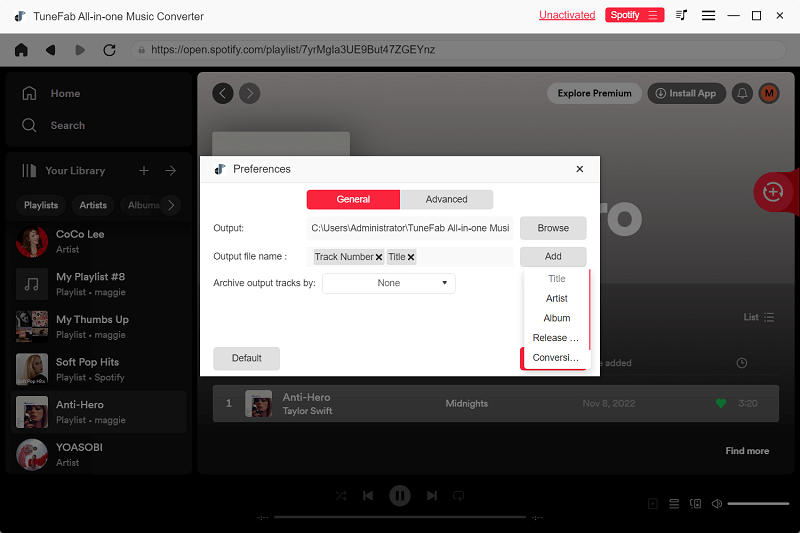
-
Emplacement de sortie :
Par défaut, TuneFab All-in-One Music Converter créera automatiquement un dossier pour sauvegarder les téléchargements de musique. Cependant, si vous avez besoin d'en définir un autre, vous pouvez changer le chemin ici en cliquant sur l'icône « Parcourir ».
-
Nom du fichier de sortie :
Le logiciel vous permet de nommer tous les téléchargements de musique selon le même modèle dans les préférences. Dans cette section, vous pouvez sélectionner les balises ID3 (y compris le numéro de piste, le titre, l'artiste, l'album et la date de sortie) dans l'ordre. Une fois ce paramètre appliqué, TuneFab All-in-One Music Converter nommera les fichiers de musique téléchargés en fonction de ce paramètre.
-
Archiver les pistes de sortie par :
TuneFab All-in-One Music Converter propose également une fonction d'auto-catégorisation pour créer des dossiers et vous aider à trier les téléchargements de musique des mêmes balises dans différents dossiers après avoir défini la règle d'archivage ici. Vous pouvez choisir d'archiver les fichiers par artiste, album, artiste/album ou album/artiste selon votre préférence.
Paramètres audio
Si vous avez besoin de personnaliser les paramètres de qualité pour télécharger de la musique en streaming, il suffit de vous rendre dans « Préférences » > « Avancé ». Les paramètres de qualité de sortie tels que le format, le taux d'échantillonnage et le débit binaire sont disponibles pour être ajustés ici selon vos besoins. Il vous suffit de sélectionner les options dont vous avez besoin avant de démarrer le processus de téléchargement :
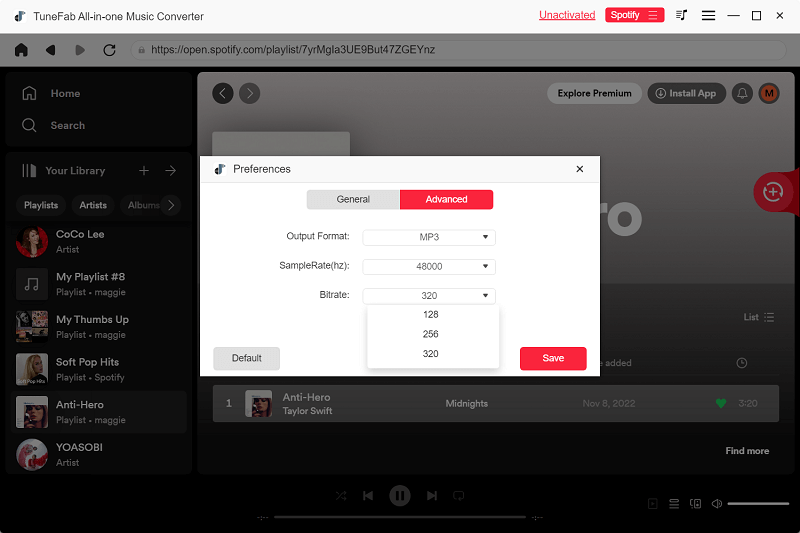
-
Format de sortie :
Actuellement, TuneFab All-in-One Music Converter propose uniquement 4 formats comme option par défaut pour télécharger de la musique en streaming, notamment MP3, M4A, WAV et FLAC.
-
Taux d'échantillonnage (hz) :
De 22050hz à 48000hz.
-
Débit binaire :
De 128Kbps à 320Kbps.
En général, plus les paramètres de taux d'échantillonnage et de débit binaire sont élevés, meilleure sera la qualité du streaming musical.











 Contactez-nous
Contactez-nous